Doe een gratis scan en controleer of uw computer is geïnfecteerd.
VERWIJDER HET NUOm het volledige product te kunnen gebruiken moet u een licentie van Combo Cleaner kopen. Beperkte proefperiode van 7 dagen beschikbaar. Combo Cleaner is eigendom van en wordt beheerd door RCS LT, het moederbedrijf van PCRisk.
Phoenix virus verwijderingsgids
Wat is Phoenix?
Phoenix is de naam van een kwaadaardig programma dat geclassificeerd wordt als 'keylogger' (toetsaanslaglogger). Het is een nieuwe variant van de Alpha keylogger. Meestal slaat dergelijke software de toetsen op het toetsenbord op, waardoor de toetsenbordinvoer bewaakt/opgenomen wordt. Deze specifieke malware is in staat om de bestanden op een geïnfecteerde computer te downloaden en uit te voeren, om screenshots te maken, inloggegevens te stelen (inclusief wachtwoorden), de geïnstalleerde antivirussoftware uit te schakelen en zichzelf te beëindigen op virtuele machines (VM's). Om ernstige problemen die door Phoenix veroorzaakt kunnen worden te voorkomen, moet u het onmiddellijk van het besturingssysteem verwijderen.
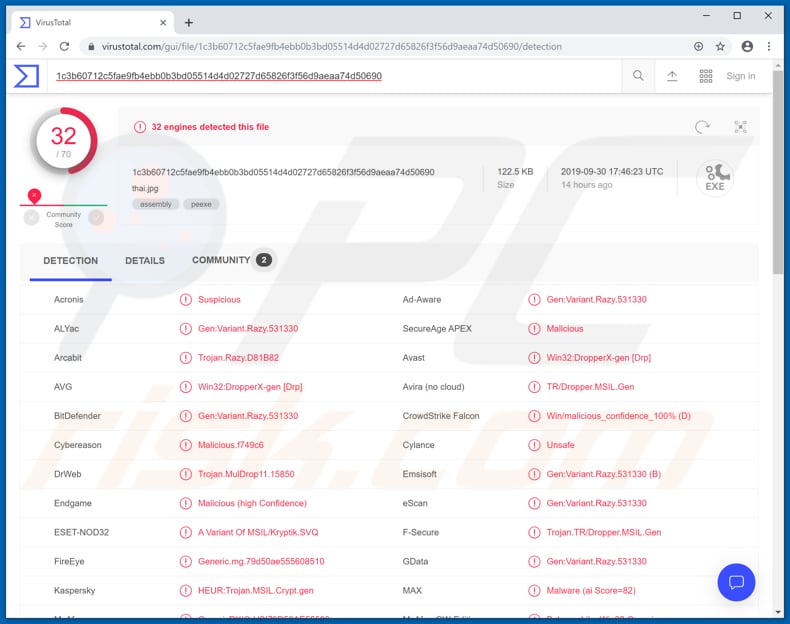
Over het algemeen gebruiken cybercriminelen sneltoetsloggers om gegevens te stelen, zoals de ingevoerde logins, wachtwoorden en andere vertrouwelijke informatie. De opgeslagen inputs kunnen gebruikt worden om verschillende accounts te stelen, zoals bankieren, e-mail, sociale netwerken, cryptocurrency-portefeuilles en andere. De cybercriminelen gebruiken die gegevens vervolgens om transacties of aankopen te doen, om andere mensen ertoe te verleiden geld aan hen over te dragen, om malware te verspreiden, enzovoort. In elk geval kunnen ze de gestolen gegevens misbruiken om op verschillende manieren inkomsten te verkrijgen. Onderzoek toont aan dat deze malware de inloggegevens kan stelen van vele browsers (waaronder Chrome, Firefox, Opera), e-mailclients zoals Thunderbird, Outlook, Seamonkey en Foxmail, Pidgin-chatclient en Filezilla FTP-client. Het stuurt de gestolen gegevens meestal via e-mail door naar de cybercriminelen, maar het kan dat ook doen via Telegram. Phoenix kan ook de gegevens stelen die op het klembord van het slachtoffer zijn opgeslagen en die mogelijks gevoelige informatie bevatten. Phoenix kan gebruikt worden om bepaalde bestanden te downloaden en uit te voeren. Het is waarschijnlijk dat de cybercriminelen deze techniek gebruiken om andere kwaadaardige software te verspreiden, zoals bijvoorbeeld ransomware. Ransomware is risicovolle malware die ontworpen werd om de bestanden die op de computer zijn opgeslagen te coderen, zodat de cybercriminelen hun slachtoffers kunnen chanteren voor het vrijgeven van hun gegevens. Een andere functie die beschikbaar is op Phoenix is een screenshot maken. Dit wordt gebruikt zodat de cybercriminelen de acties van het slachtoffer op de computer kunnen zien. Het kan bijvoorbeeld gebruikt worden om screenshots te maken van geopende persoonlijke documenten of om andere vertrouwelijke details vast te leggen. Bovendien kan Phoenix Windows-tools zoals CMD (Command&Prompt), Register, Taakbeheer, Systeemherstel, enzovoort uit te schakelen. Om te voorkomen dat het gedetecteerd wordt, kan het Windows Defender (zijn AntiSpyware-module) of een aantal andere beveiligingssuites uitschakelen.
| Naam | Phoenix malware |
| Bedreigingstype | Keystroke Logger, Password-stelend virus, Bank malware, Spyware. |
| Detectie Namen | Avast (Win32:DropperX-gen [Drp]), BitDefender (Gen:Variant.Razy.531330), ESET-NOD32 (een variant van MSIL/Kryptik.SVQ), Kaspersky (HEUR:Trojan.MSIL.Crypt.gen), Volledige Lijst (VirusTotal) |
| Payload | Phoenix kan gebruikt worden om verschillende malware te downloaden en uit te voeren. |
| Symptomen | Trojans zijn ontworpen om heimelijk de computer van het slachtoffer te infiltreren en te wachten, zodat er geen specifieke symptomen duidelijk zichtbaar zijn op een geïnfecteerde machine. |
| Verspreidingsmethoden | Geïnfecteerde e-mailbijlagen, kwaadaardige online advertenties, social engineering, software 'kraks'. |
| Schade | Gestolen bankgegevens en wachtwoorden, identiteitsdiefstal, installaties van extra malware. |
| Verwijdering |
Om mogelijke malware-infecties te verwijderen, scant u uw computer met legitieme antivirussoftware. Onze beveiligingsonderzoekers raden aan Combo Cleaner te gebruiken. Combo Cleaner voor Windows DownloadenGratis scanner die controleert of uw computer geïnfecteerd is. Om het volledige product te kunnen gebruiken moet u een licentie van Combo Cleaner kopen. Beperkte proefperiode van 7 dagen beschikbaar. Combo Cleaner is eigendom van en wordt beheerd door RCS LT, het moederbedrijf van PCRisk. |
De cybercriminelen die Phoenix verspreiden, willen persoonlijke informatie stelen die misbruikt kan worden om op frauduleuze manieren inkomsten te verkrijgen. Andere voorbeelden van malware die werkt als toetsaanslagloggers zijn SystemBC, Amadey, en Torpig. Doorgaans slaan deze programma's de ingedrukte toetsen op en stelen ze persoonlijke, vertrouwelijke informatie. In de meeste gevallen gebruiken de cybercriminelen ze om wachtwoorden te stelen. De slachtoffers kunnen dan problemen ondervinden met betrekking tot de privacy, identiteitsdiefstal, geldverlies, enzovoort. Bovendien weten de mensen die toetsaanslagloggers op hun systemen geïnstalleerd hebben vaak niet dat hun acties gemonitord worden.
Hoe besmette Phoenix mijn computer?
Om malware te verspreiden, gebruiken de cybercriminelen spamcampagnes, valse software-updatetools/updaters, onbetrouwbare bronnen voor het downloaden van bestanden of software, onofficiële activeringsprogramma's ('krakende') en trojans. Ze gebruiken spamcampagnes om malware te verspreiden via e-mails die kwaadaardige bijlagen bevatten (of weblinks die dergelijke bestanden downloaden). Enkele voorbeelden van bijlagen zijn: Microsoft Office- of PDF-documenten, archiefbestanden (ZIP, RAR en andere bestanden van dit type), uitvoerbare bestanden zoals .exe, JavaScript-bestanden, enzovoort. Indien geopend, installeren deze bijlagen een schadelijk programma. Valse software-updaters downloaden en installeren meestal kwaadaardige programma's in plaats van de geïnstalleerde software bij te werken of ze misbruiken de fouten van verouderde software die al op de computer geïnstalleerd is. Peer-to-peer-netwerken (torrent-clients, eMule) diverse gratis websites voor het hosten van bestanden, freeware downloadwebsites, downloaders van externen en andere vergelijkbare kanalen worden ook gebruikt om kwaadaardige programma's te verspreiden. Om de mensen te misleiden om malware te installeren, stellen de cybercriminelen de kwaadaardige bestanden voor als legitiem. Als ze echter gedownload en geopend worden, dan infecteren ze de systemen met malware. Software 'cracking' tools infecteren de systemen wanneer ze kwaadaardige software installeren in plaats van het gratis activeren van de betaalde (geïnstalleerde) software. Trojans zijn schadelijke programma's die meestal andere soortgelijke programma's verspreiden. Als een Trojan op de computer geïnstalleerd is, dan veroorzaakt dit waarschijnlijk kettinginfecties.
Hoe de installatie van malware vermijden?
Open geen bijlagen of weblinks in irrelevante e-mails met onbekende, verdachte afzenders. Doorgaans stellen de cybercriminelen hun e-mails en bijlagen voor als belangrijk, officieel, etc. Onofficiële activerings-/'krakende'-tools veroorzaken vaak de installatie van malware. Het is illegaal om deze tools te gebruiken en ze moeten vermeden worden. De geïnstalleerde software moet bijgewerkt worden met behulp van de geïmplementeerde functies of tools die aangeboden worden door de officiële softwareontwikkelaars. Programma's mogen alleen gedownload worden via officiële websites, omdat andere bronnen (hierboven vermeld) gebruikt kunnen worden om kwaadaardige programma's te verspreiden. Laat een gerenommeerde anti-virus of anti-spyware software installeren en scan het besturingssysteem hier regelmatig mee. Als u denkt dat uw computer al geïnfecteerd is, dan raden we u aan een scan uit te voeren met Combo Cleaner Antivirus voor Windows om de geïnfiltreerde malware automatisch te verwijderen.
Phoenix download-webpagina:
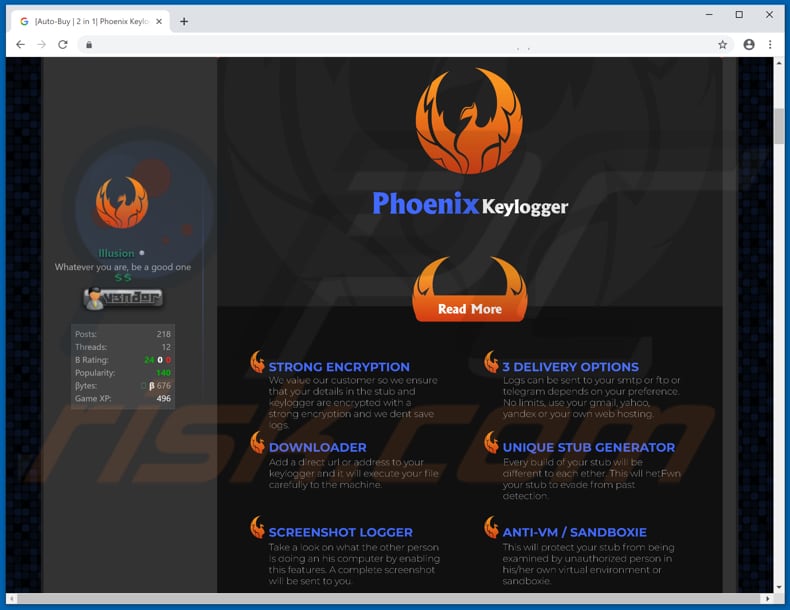
Abonnementskosten van Phoenix:
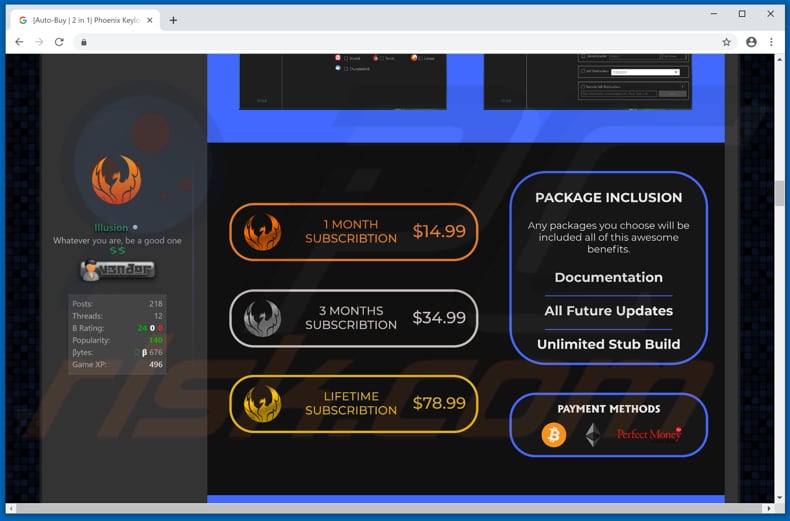
Onmiddellijke automatische malwareverwijdering:
Handmatig de dreiging verwijderen, kan een langdurig en ingewikkeld proces zijn dat geavanceerde computer vaardigheden vereist. Combo Cleaner is een professionele automatische malware verwijderaar die wordt aanbevolen om malware te verwijderen. Download het door op de onderstaande knop te klikken:
DOWNLOAD Combo CleanerDoor het downloaden van software op deze website verklaar je je akkoord met ons privacybeleid en onze algemene voorwaarden. Om het volledige product te kunnen gebruiken moet u een licentie van Combo Cleaner kopen. Beperkte proefperiode van 7 dagen beschikbaar. Combo Cleaner is eigendom van en wordt beheerd door RCS LT, het moederbedrijf van PCRisk.
Snelmenu:
- Wat is Phoenix?
- STAP 1. Handmatige verwijdering van de Phoenix malware.
- STAP 2. Controleren of uw computer virusvrij is.
Hoe malware handmatig te verwijderen?
Handmatig verwijderen van malware is een gecompliceerde taak, meestal is het beter om antivirus- of antimalwareprogramma's dit automatisch te laten doen. Om deze malware te verwijderen, raden we aan Combo Cleaner Antivirus voor Windows te gebruiken. Als u malware handmatig wilt verwijderen, moet u eerst de naam kennen van de malware die u probeert te verwijderen. Hier een voorbeeld van een verdacht programma dat op de computer van de gebruiker wordt uitgevoerd:

Als u de lijst met programma's op uw computer hebt gecontroleerd, bijvoorbeeld met behulp van taakbeheer en een programma hebt geïdentificeerd dat er verdacht uitziet, gaat u verder met de volgende stappen:
 Download het programma Autoruns. Dit programma toont toepassingen die automatisch starten, register- en bestandssysteemlocaties:
Download het programma Autoruns. Dit programma toont toepassingen die automatisch starten, register- en bestandssysteemlocaties:

 Herstart uw computer in Veilige Modus:
Herstart uw computer in Veilige Modus:
Windows XP en Windows 7 gebruikers: Tijdens het opstartproces van je computer druk je verschillende keren op de F8 toets op je toetsenbord tot het Geavanceerde Opties menu van Windows verschijnt. Dan selecteer je Veilige Modus met netwerk uit de lijst en druk je op ENTER.

Video die toont hoe Windows 7 te starten in "Veilige Modus met Netwerk":
Windows 8 gebruikers: Ga naar het Windows 8 Start Scherm, typ Geavanceerd, in de zoekresultaten selecteer je Instellingen. Klik op geavanceerde startopties, in het geopende 'Algemene PC-instellingen' scherm selecteer je Geavanùceerde Opstart. Klik op de 'Nu herstarten'-knop. Je computer zal nu herstarten in het 'Geavanceerde Opstartopties menu'. Klik op de 'Probleemoplosser'-knop, klik dan op de 'Geavanceerde Opties'-knop. In het geavanceeerde opties scherm klik op 'Opstartinstellingen'. Klik op de 'Herstarten'-knop. Je PC zal nu herstarten naar het Opstart Instellingen scherm. Druk F5 om in Veilige Modus met netwerk te starten.

Video die toont hoe Windows 8 te starten in "Veilige Modus met Netwerk":
Windows 10 gebruikers: Klik op het Windows-logo en selecteer het Power-icoon. In het geopende menu klik je op herstarten terwijl je de Shift-knop ingedrukt houdt. In het 'Kies een optie'-scherm klik je op 'Problemen oplossen' en selecteer je de 'Geavanceerde opties'. In het 'Geavanceerde-opties menu selecteer je opstartinstellingen en klik je op de 'Herstarten'-knop. In het volgende scherm moet je op de F5-knop drukken. Zo zal je besturingssysteem in veilige modus met netwerk herstart worden.

Video die toont hoe Windows 10 te starten in "Veilige Modus met Netwerk":
 Pak het archiefbestand uit en voer het bestand Autoruns.exe uit.
Pak het archiefbestand uit en voer het bestand Autoruns.exe uit.

 Klik in de Autoruns-applicatie bovenaan op "Opties" en verwijder de vinkjes bij "Hide Empty Locations" en "Hide Windows Entries". Na deze procedure klikt u op het pictogram "Refresh".
Klik in de Autoruns-applicatie bovenaan op "Opties" en verwijder de vinkjes bij "Hide Empty Locations" en "Hide Windows Entries". Na deze procedure klikt u op het pictogram "Refresh".

 Controleer de lijst van de Autoruns-applicatie en zoek het malwarebestand uit dat u wilt verwijderen.
Controleer de lijst van de Autoruns-applicatie en zoek het malwarebestand uit dat u wilt verwijderen.
Schrijf het volledige pad en de naam op. Merk op dat sommige malware de procesnamen verbergt onder legitieme Windows-procesnamen. In dit stadium is het erg belangrijk om te voorkomen dat systeembestanden worden verwijderd. Nadat u het verdachte programma hebt gevonden dat u wilt verwijderen, klikt u met de rechtermuisknop op de naam en kiest u 'Delete'.

Nadat u de malware hebt verwijderd via de Autoruns-applicatie (dit zorgt ervoor dat de malware niet automatisch wordt uitgevoerd bij de volgende opstart van het systeem), moet u de malwarenaam op uw computer zoeken. Zorg dat u verborgen mappen en bestanden inschakelt voordat u doorgaat. Als u het bestand van de malware vindt, verwijder het dan.

Start uw computer opnieuw op in normale modus. Door deze stappen te volgen, kunt u eventuele malware van uw computer verwijderen. Merk op dat voor het handmatig verwijderen van malware een grondige computerkennis noodzakelijk is. Het wordt daarom aanbevolen om de verwijdering van malware over te laten aan antivirus- en antimalwareprogramma's. Deze stappen werken mogelijk niet met geavanceerde malware-infecties. Zoals altijd is het beter om besmettingen te voorkomen dan achteraf malware te moeten verwijderen. Om ervoor te zorgen dat uw computer veilig blijft, moet u steeds de meest recente updates van het besturingssysteem installeren en antivirussoftware gebruiken.
Om zeker te zijn dat uw computer vrij is van malware-infecties, raden we u aan deze te scannen met Combo Cleaner Antivirus voor Windows.
Delen:

Tomas Meskauskas
Deskundig beveiligingsonderzoeker, professioneel malware-analist
Ik ben gepassioneerd door computerbeveiliging en -technologie. Ik ben al meer dan 10 jaar werkzaam in verschillende bedrijven die op zoek zijn naar oplossingen voor computertechnische problemen en internetbeveiliging. Ik werk sinds 2010 als auteur en redacteur voor PCrisk. Volg mij op Twitter en LinkedIn om op de hoogte te blijven van de nieuwste online beveiligingsrisico's.
Het beveiligingsportaal PCrisk wordt aangeboden door het bedrijf RCS LT.
Gecombineerde krachten van beveiligingsonderzoekers helpen computergebruikers voorlichten over de nieuwste online beveiligingsrisico's. Meer informatie over het bedrijf RCS LT.
Onze richtlijnen voor het verwijderen van malware zijn gratis. Als u ons echter wilt steunen, kunt u ons een donatie sturen.
DonerenHet beveiligingsportaal PCrisk wordt aangeboden door het bedrijf RCS LT.
Gecombineerde krachten van beveiligingsonderzoekers helpen computergebruikers voorlichten over de nieuwste online beveiligingsrisico's. Meer informatie over het bedrijf RCS LT.
Onze richtlijnen voor het verwijderen van malware zijn gratis. Als u ons echter wilt steunen, kunt u ons een donatie sturen.
Doneren
▼ Toon discussie